Page 1
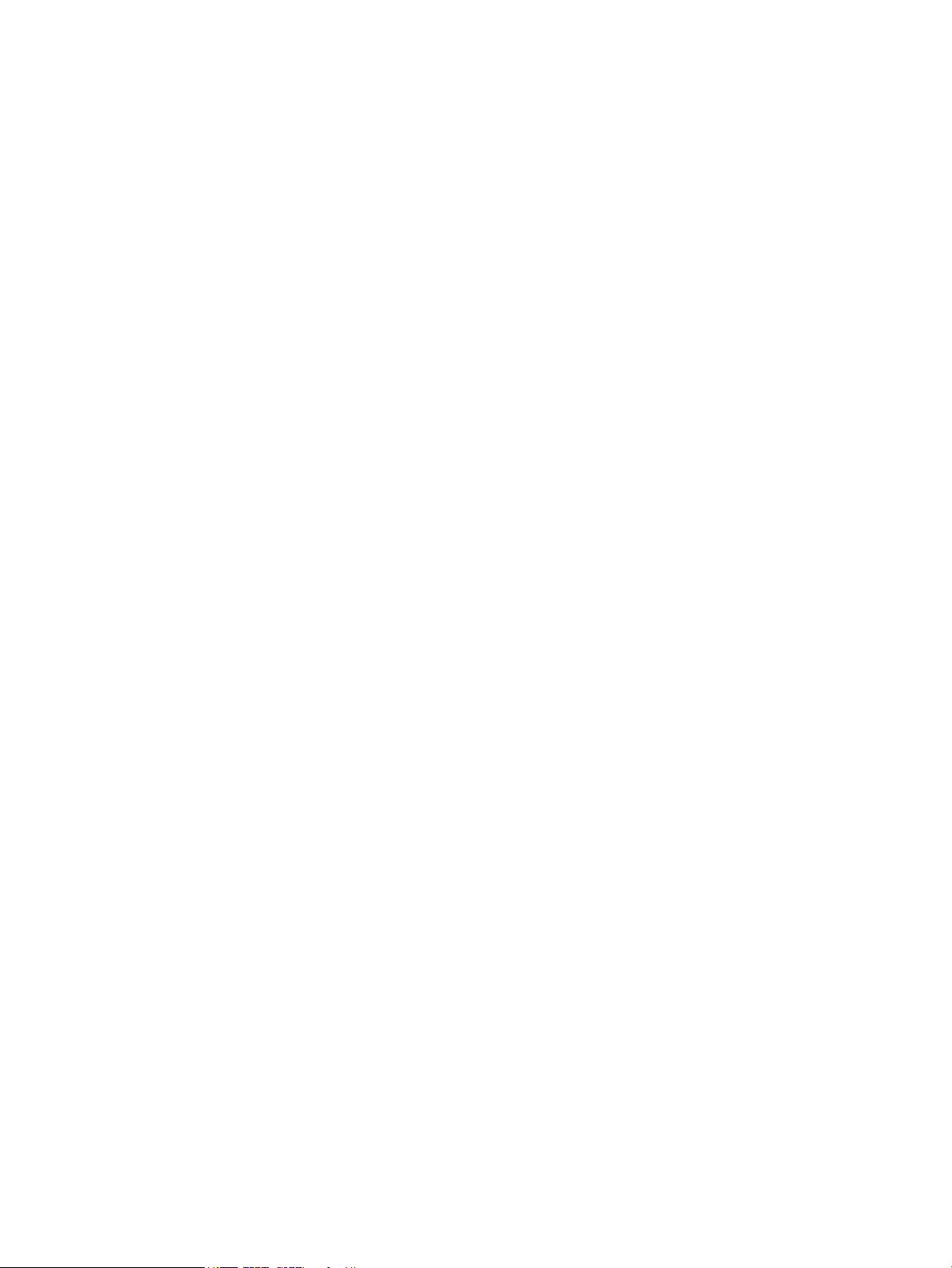
Справочное руководство по работе с
оборудованием
OMEN X
Page 2
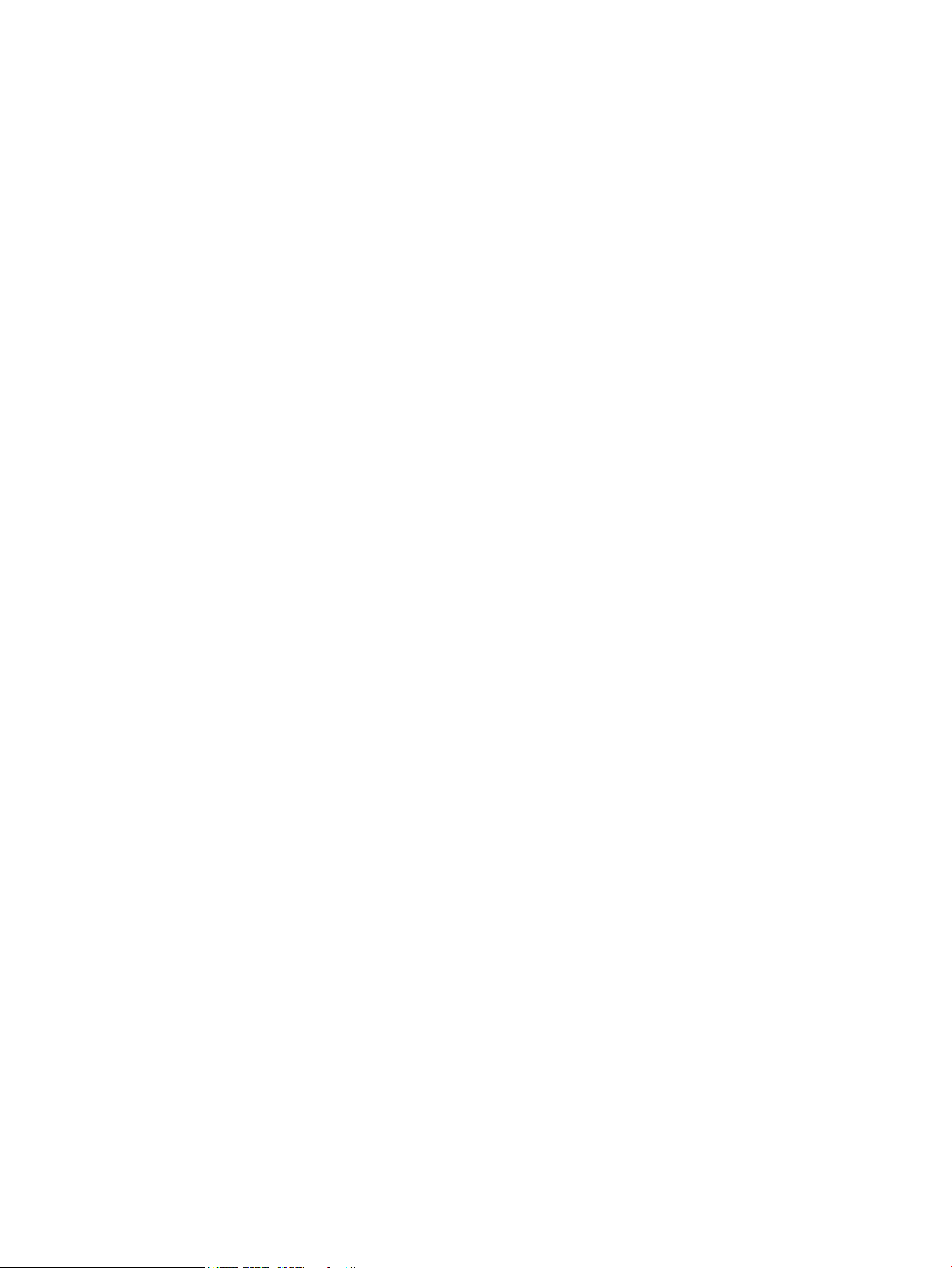
© HP Development Company, L.P., 2016.
Bluetooth – товарный знак
соответствующего владельца,
используемый компанией HP Company по
лицензии.
Сведения, содержащиеся в данном
документе, могут быть изменены без
предварительного уведомления. Гарантии
на изделия и услуги компании HP изложены
в положениях о гарантии, прилагаемых к
изделиям или услугам. Никакие части
данного документа не могут
рассматриваться как предоставление какихлибо дополнительных гарантий. Компания
HP не несет ответственности за любые
содержащиеся в данном документе
технические или редакторские ошибки или
опущения.
Первое издание: август 2016 г.
Инвентарный номер документа: 908390-251
Уведомление о продукте
В этом руководстве описываются общие
функции для большинства моделей.
Некоторые функции могут быть недоступны
на этом компьютере.
Условия использования программного
обеспечения
Установка, копирование, загрузка или иное
использование любого программного
продукта, предустановленного на этом
компьютере, означает согласие с условиями
лицензионного соглашения HP. Если вы не
принимаете условия лицензии,
единственным способом защиты ваших
прав является возврат всего
неиспользованного продукта
(оборудования и программного
обеспечения) в течение 14 дней с полным
возмещением стоимости в соответствии с
Политикой возмещения организации, в
которой был приобретен продукт.
За дополнительной информацией или с
требованиями полного возмещения
стоимости компьютера обращайтесь в место
его покупки (к продавцу).
Page 3
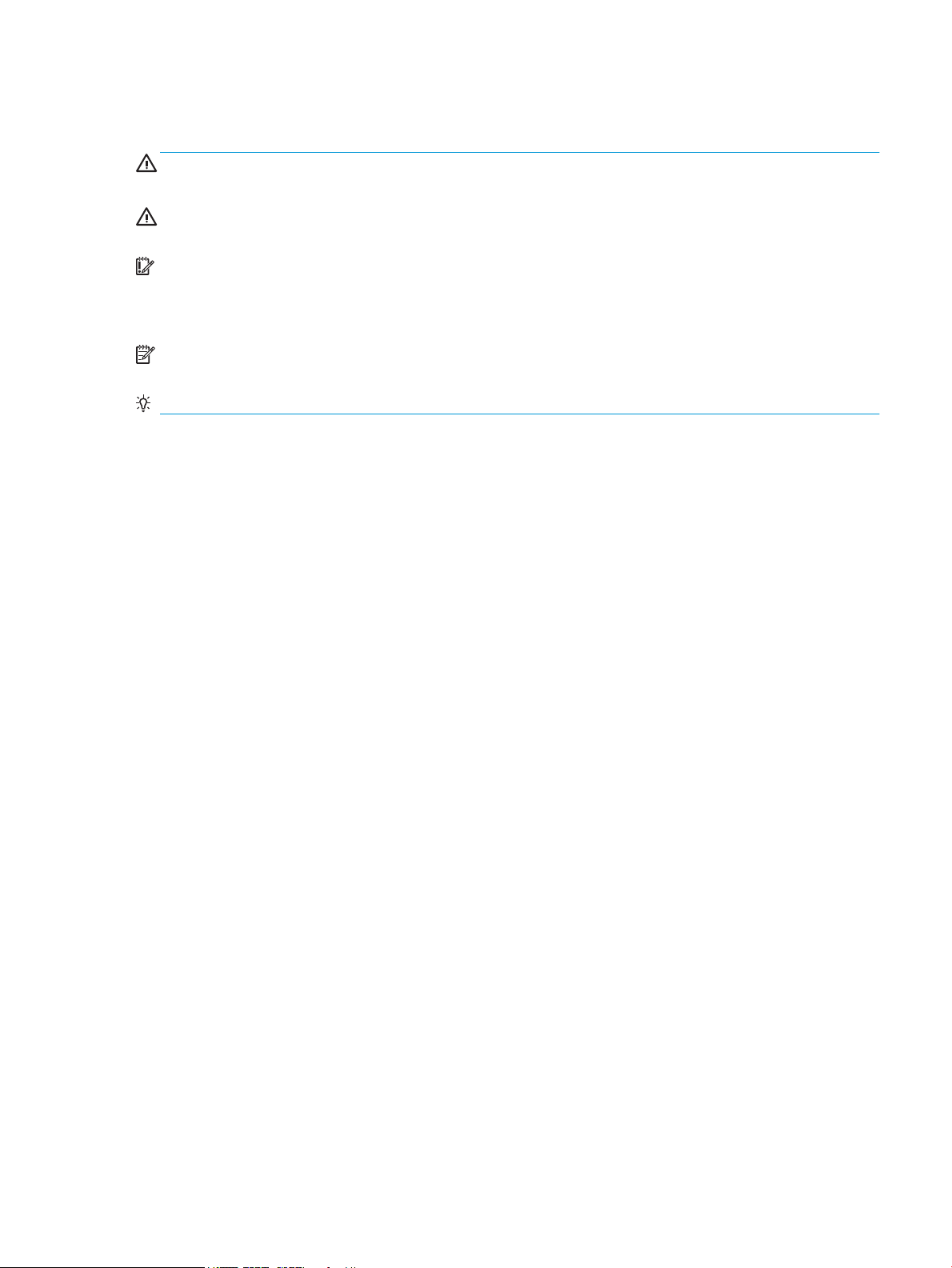
О данном документе
ВНИМАНИЕ! Указывает на опасные ситуации, которые, если не принять надлежащих мер
предосторожности, могут привести к смерти или тяжелым увечьям.
ПРЕДУПРЕЖДЕНИЕ. Указывает на опасные ситуации, которые, если не принять надлежащих мер
предосторожности, могут привести к травмам легкой или средней тяжести.
ВАЖНО! Указывает на важную информацию, не связанную с опасностью. Уведомление
предупреждает пользователя, что отказ следовать процедуре, как описано, может привести к потере
данных или повреждению оборудования или программного обеспечения. Также содержит важные
сведения по описанию концепции или завершению задачи.
ПРИМЕЧАНИЕ. Содержит дополнительную информацию для уточнения или дополнения важных
положений основного текста.
СОВЕТ: Предоставляет полезные советы для выполнения задачи.
iii
Page 4
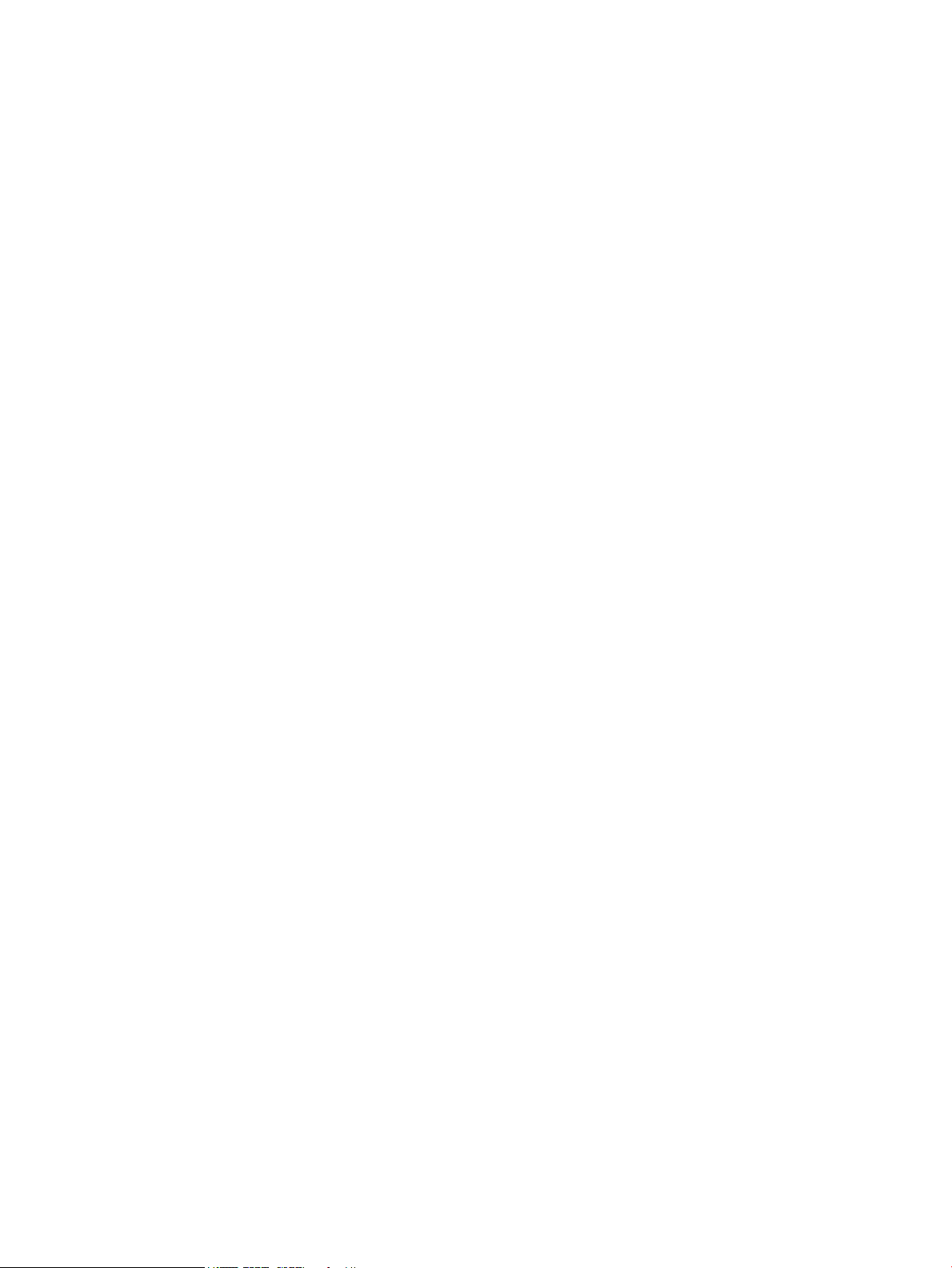
iv О данном документе
Page 5
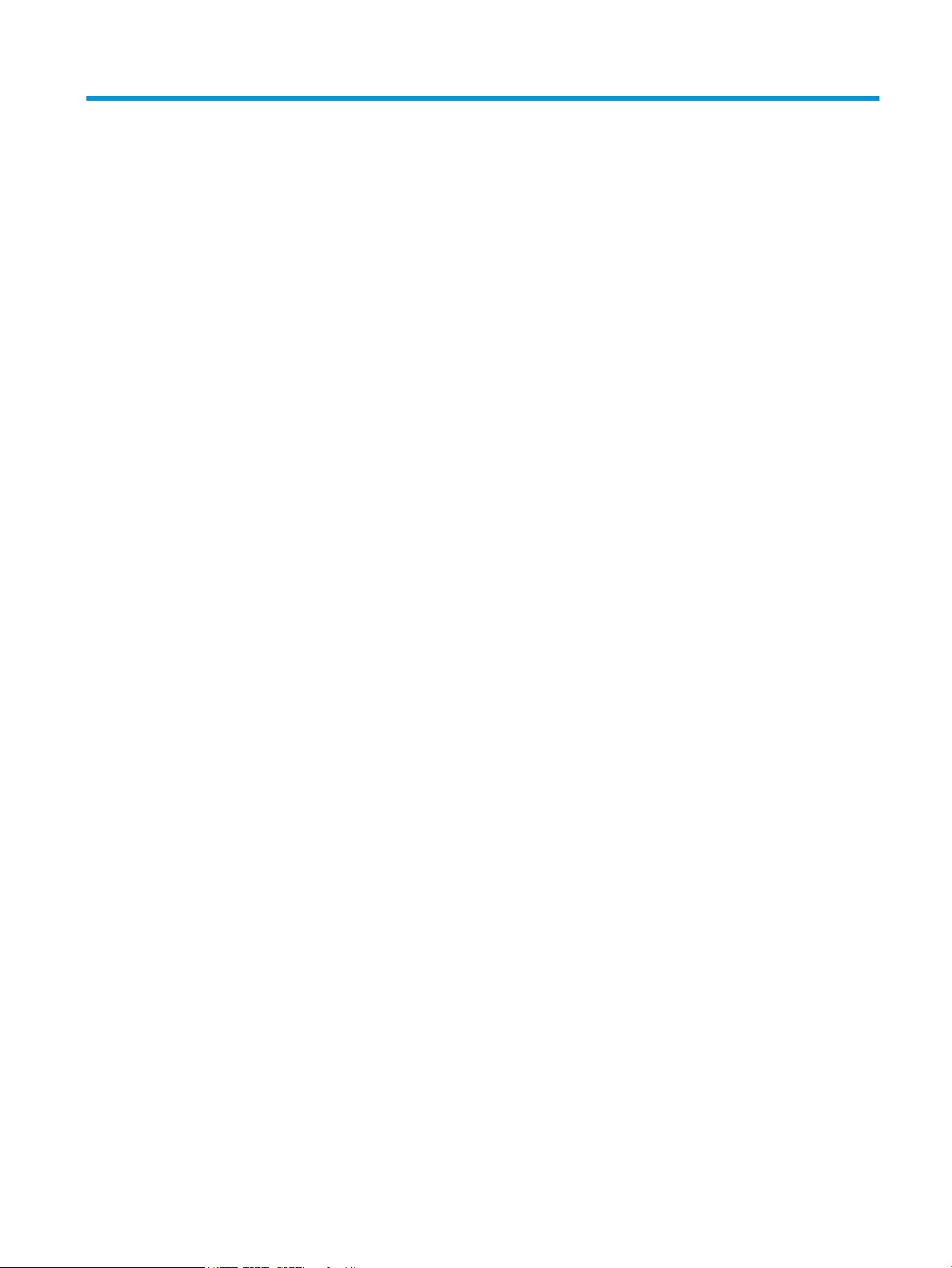
Содержание
1 Характеристики продукта ............................................................................................................................ 1
Вид спереди .......................................................................................................................................................... 2
Цветовая зона .................................................................................................................................... 3
Вид справа ............................................................................................................................................................ 4
Вид сзади .............................................................................................................................................................. 6
Нижняя часть ........................................................................................................................................................ 7
2 Модернизация оборудования ...................................................................................................................... 9
Предупреждения ................................................................................................................................................. 9
Подготовка к разборке ........................................................................................................................................ 9
Доступ к набору инструментов ......................................................................................................................... 10
Замена или установка накопителей ................................................................................................................ 11
Установка накопителя ..................................................................................................................... 11
Извлечение накопителя .................................................................................................................. 15
Безопасность накопителя ............................................................................................................... 18
Снятие и замена съемной панели ..................................................................................................................... 19
Установка системной памяти ............................................................................................................................ 20
Установка модулей в разъемы DIMM ............................................................................................. 20
Замена или установка модулей DIMM ........................................................................................... 21
Установка и снятие оптического дисковода ................................................................................................... 23
Установка оптического дисковода ................................................................................................ 23
Извлечение оптического дисковода ............................................................................................. 24
Установка графических карт ............................................................................................................................ 25
Снятие вентилятора PCI ..................................................................................................................................... 27
Установка системной платы .............................................................................................................................. 29
Снятие вентилятора жесткого диска ............................................................................................................... 30
Установка блока питания .................................................................................................................................. 31
Установка кронштейна радиатора для жидкостного охлаждения ............................................................. 34
Очистка фильтров .............................................................................................................................................. 35
Приложение А Электростатические разряды ................................................................................................ 36
Предотвращение повреждений от электростатических разрядов ............................................................. 36
Способы заземления .......................................................................................................................................... 36
Приложение Б Инструкции по эксплуатации и уходу за компьютером ........................................................... 37
v
Page 6
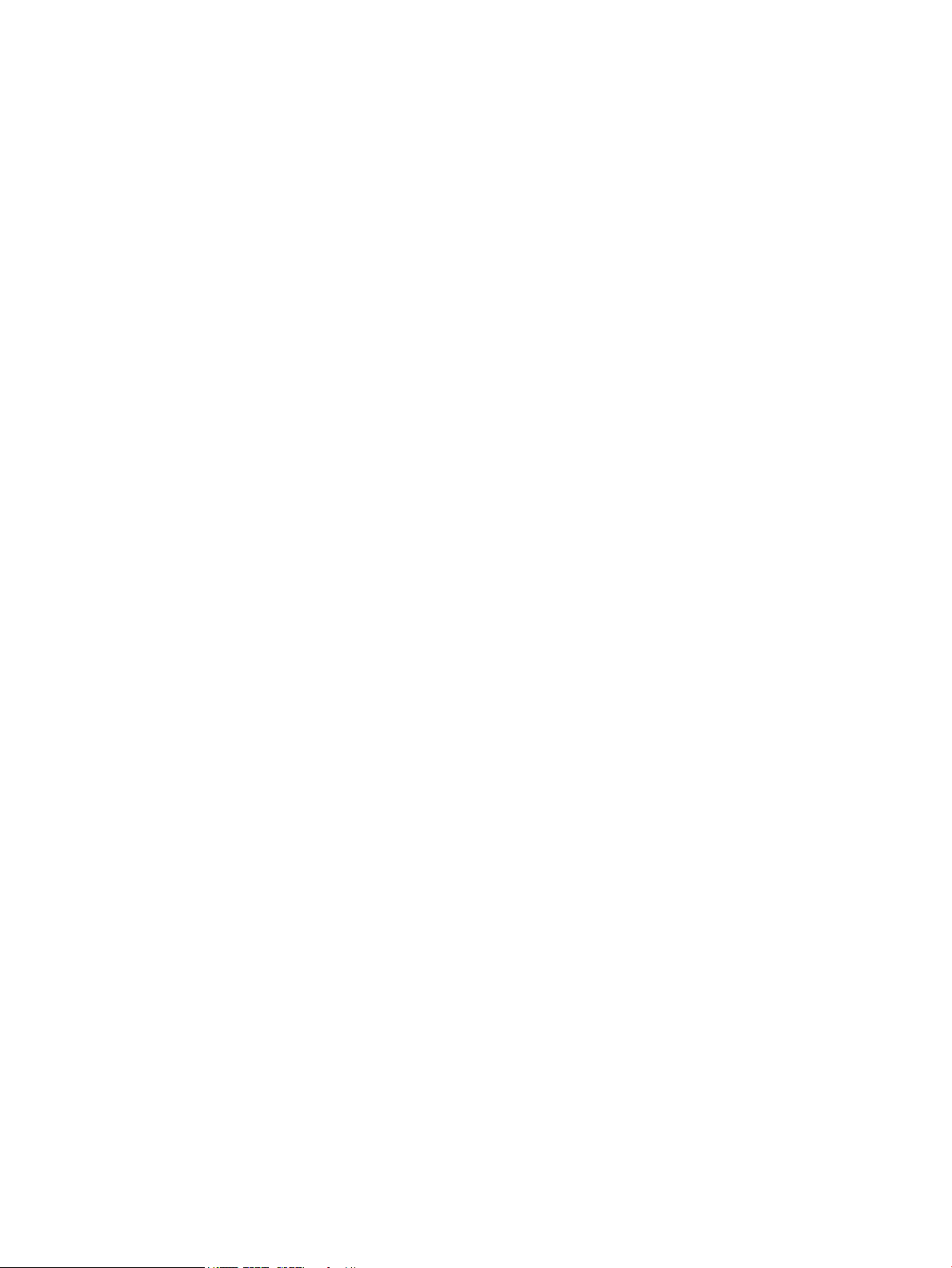
Приложение В Доступность .......................................................................................................................... 38
Поддерживаемые специальные возможности .............................................................................................. 38
Обращение в службу поддержки .................................................................................................................... 38
Указатель ...................................................................................................................................................... 39
vi
Page 7

1 Характеристики продукта
OMEN X представляет собой высокопроизводительный, настраиваемый, расширяемый игровой корпус.
1
Page 8
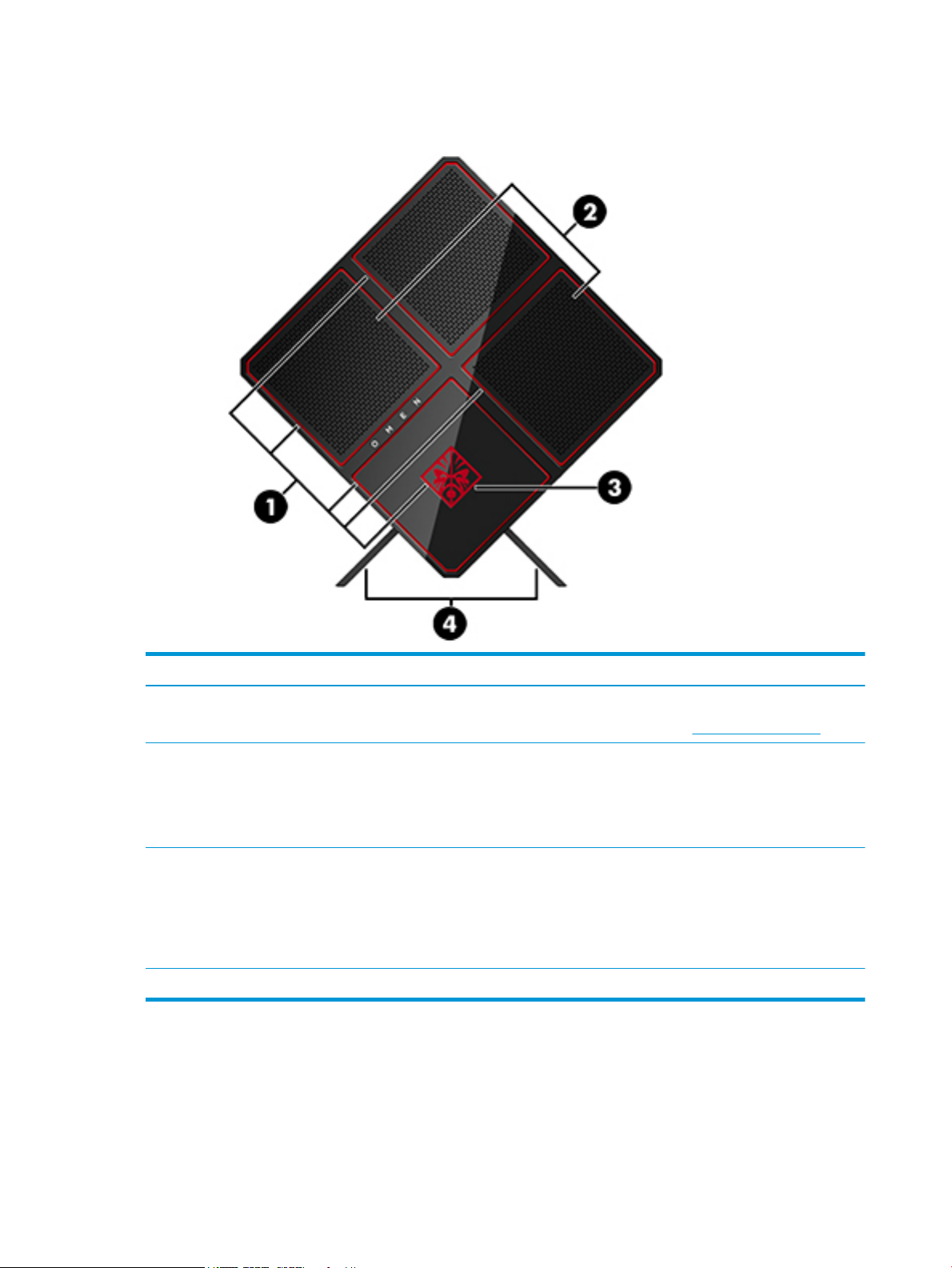
Вид спереди
Компонент Описание
(1) Подсветка цветовой зоны Создайте уникальными эффектами подсветки на компьютере.
ПРИМЕЧАНИЕ. Дополнительные сведения см. в разделе Цветовая зона на стр. 3.
(2) Вентиляционные отверстия
(2)
(3) Набор инструментов
(находится за панелью с
логотипом)
(4) Подставка Удерживает компьютер в вертикальном положении.
Обеспечение воздушного потока для охлаждения внутренних компонентов
ПРИМЕЧАНИЕ. Вентилятор компьютера включается автоматически для охлаждения
внутренних компонентов и предотвращения перегрева. Периодическое включение и
выключение внутреннего вентилятора во время работы компьютера — это
нормальное явление.
Содержит гаечный ключ и винты для установки компонентов компьютера и
вентиляторов графической карты.
ВНИМАНИЕ! Чтобы снизить риск получения травмы или повреждения оборудования,
не открывайте крышку корпуса любого компьютера с источником питания 1300 Вт.
Чтобы определить, какой у вас источник питания – 600 Вт или 1300 Вт, см. наклейку на
задней панели компьютера.
2 Глава 1 Характеристики продукта
Page 9
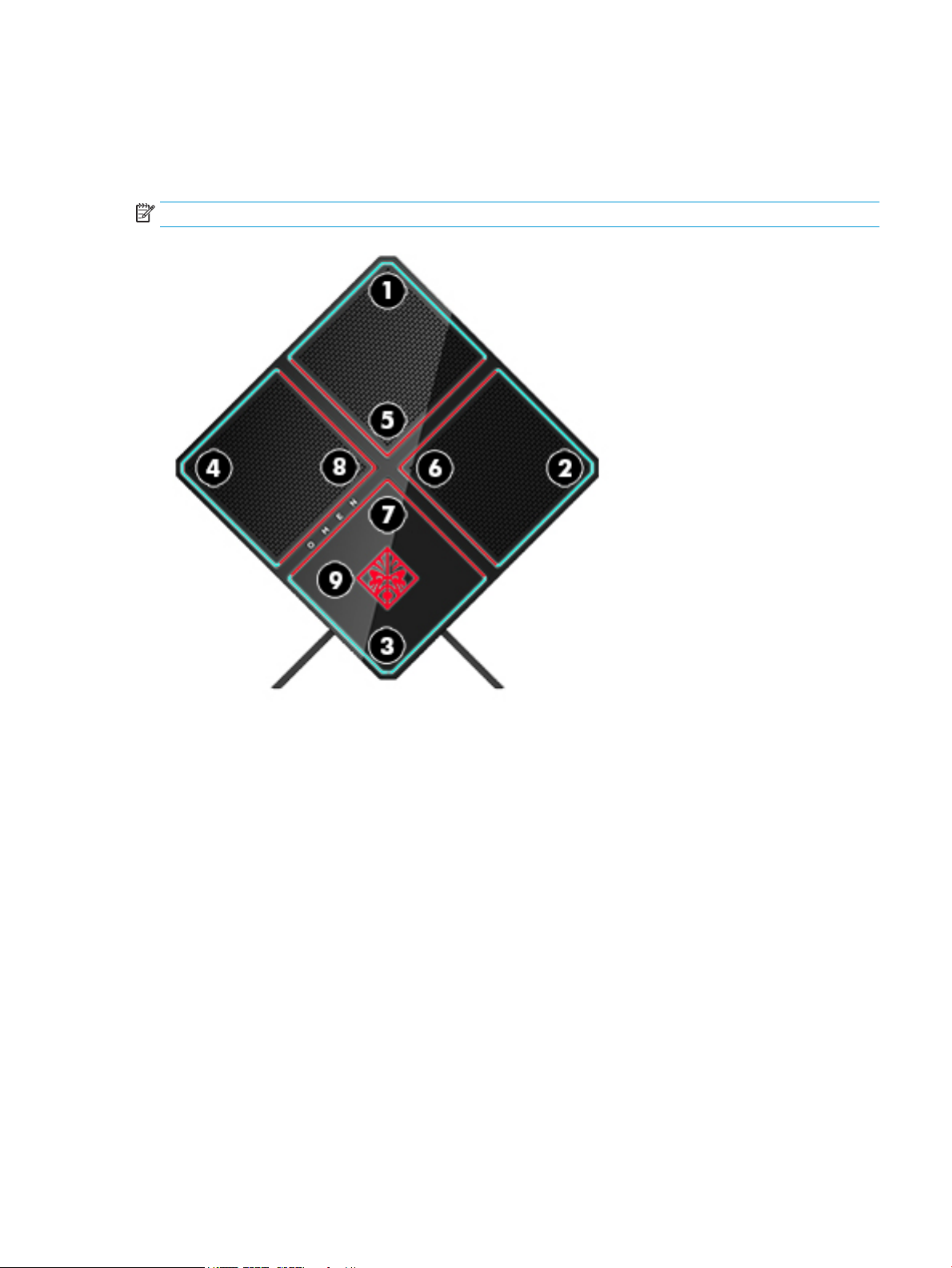
Цветовая зона
Компьютер имеет девять программируемых цветовых зон, которые позволяют создать уникальные
эффекты подсветки. С помощью Центра управления OMEN можно настроить цвета каждой зоны или
группы зон.
ПРИМЕЧАНИЕ. При первой настройке компьютера все цветовые зоны красные.
Существует четыре цветовых эффекта, которые можно настраивать в Центре управления OMEN.
●
Закрепить цвет — настройка яркости и цвета подсветки для каждой из девяти цветовых зон.
●
Показать цвет — настройка от двух до четырех групп цвета для всех цветовых зон. Цвета будут
передаваться из одной группы в другую после заданного периода времени.
●
Показать аудио — установка яркости подсветки таким образом, чтобы она изменялась в
соответствии с частотой выходного аудиосигнала.
●
Отключить — отключение подсветки для всех цветовых зон.
Чтобы открыть Центр управления OMEN и настроить эффекты подсветки, выполните следующие
действия:
▲
Выберите кнопку Пуск, Все приложения, а затем – Центр управления OMEN.
Вид спереди 3
Page 10
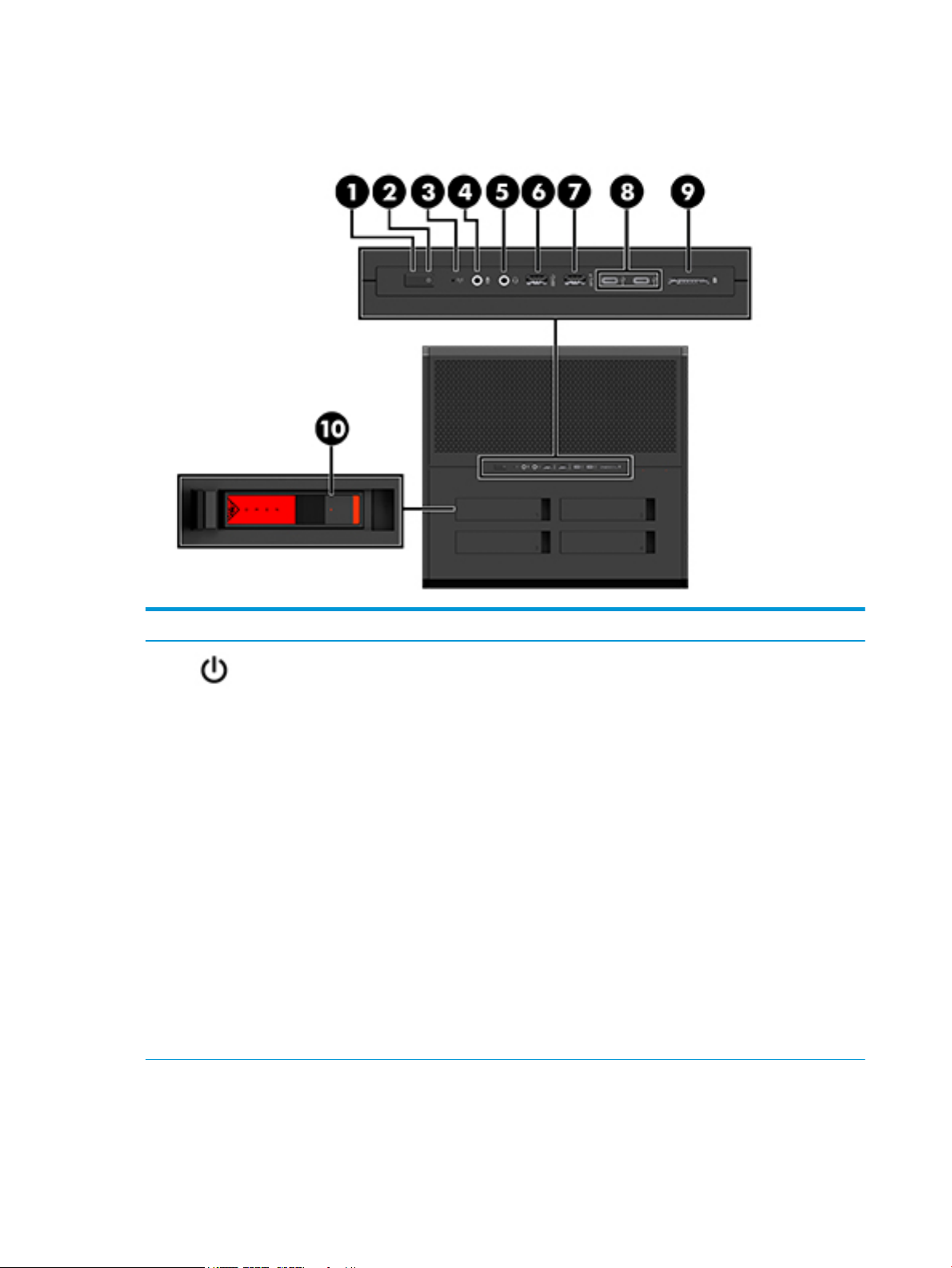
Вид справа
Компонент Описание
(1) Кнопка питания
(2) Индикатор питания
●
Если компьютер выключен, нажмите эту кнопку, чтобы включить его.
●
Если компьютер включен, нажмите и отпустите эту кнопку для
перевода компьютера в спящий режим.
●
Если компьютер находится в спящем режиме, для выхода из него
нажмите и сразу отпустите эту кнопку.
●
Если компьютер находится в режиме гибернации, для выхода из него
нажмите и сразу отпустите эту кнопку.
ПРЕДУПРЕЖДЕНИЕ. При нажатии и удержании кнопки питания все
несохраненные данные будут утеряны.
Если компьютер не отвечает, а процедуры завершения работы не дают
результата, для выключения компьютера нажмите и удерживайте кнопку
питания не менее 5 секунд.
Дополнительные сведения о параметрах питания см. в разделе
Электропитание.
▲ Введите в поле поиска на панели задач питание, а затем выберите
Параметры питания и спящего режима.
– или –
Щелкните правой кнопкой мыши кнопку Пуск, а затем выберите
Электропитание.
●
Светится: компьютер включен.
●
Мигает: компьютер находится в спящем режиме, который позволяет
сократить потребление энергии. Компьютер выключает питание
экрана и других неиспользуемых компонентов.
4 Глава 1 Характеристики продукта
Page 11
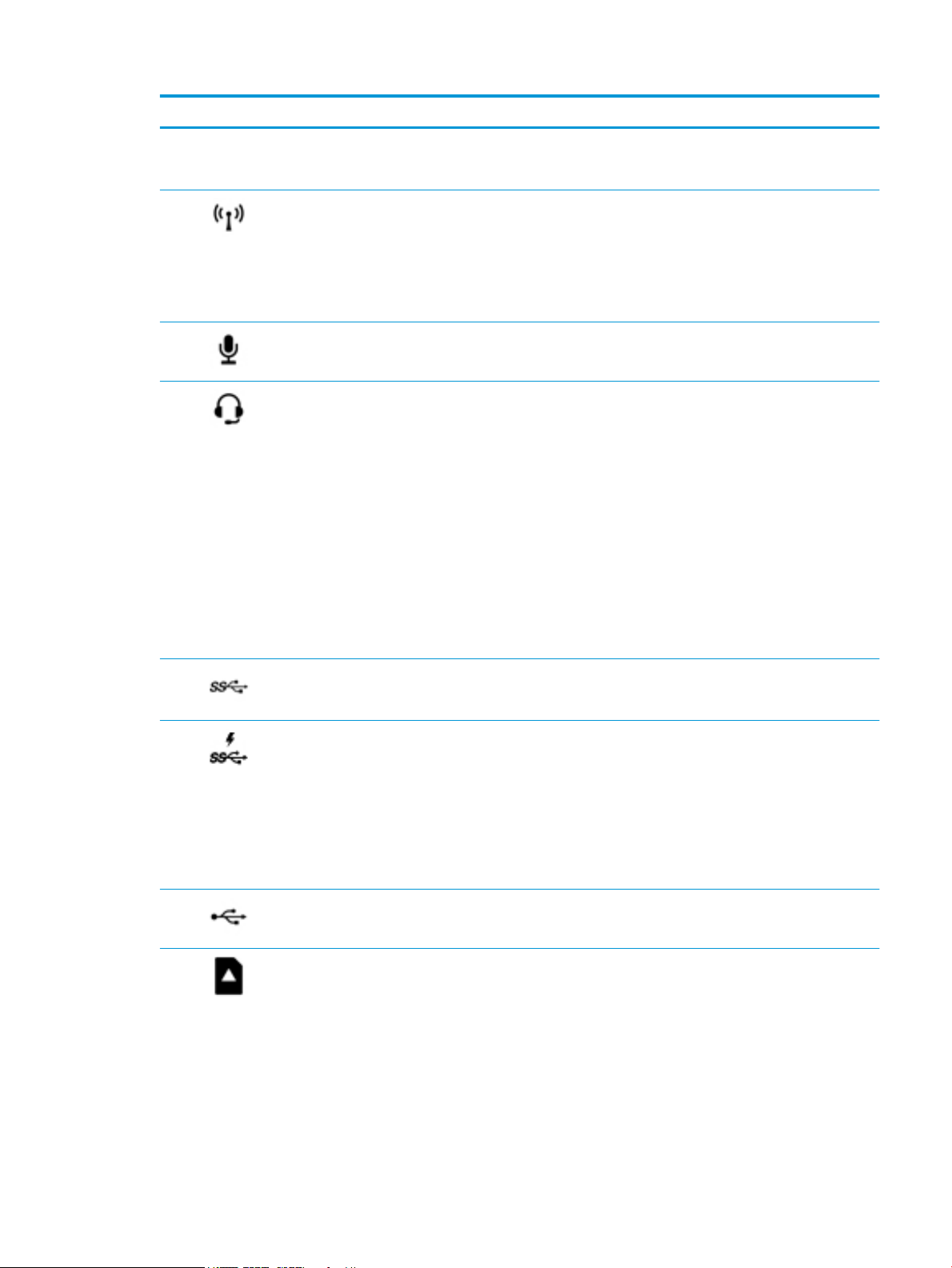
Компонент Описание
●
Не светится: компьютер выключен или находится в режиме
гибернации. Гибернация – это режим энергосбережения, при котором
используется минимум энергии.
(3) Индикатор беспроводной
связи
(4) Разъем аудиовхода (для
микрофона)
(5) Комбинированный разъем
аудиовыхода (для
наушников)/аудиовхода (для
микрофона)
●
Вкл.: включено встроенное устройство беспроводной связи, например
устройство беспроводной локальной сети (WLAN) и/или Bluetooth®.
●
Не светится: все внутренние устройства беспроводной связи
выключены
ПРИМЕЧАНИЕ. На некоторых моделях индикатор беспроводной связи
светится желтым, когда все соответствующие устройства отключены.
Используется для подключения дополнительного головного микрофона,
стереофонического или монофонического микрофона.
Подключение дополнительных стереодинамиков с внешним питанием,
обычных или вставных наушников, гарнитуры или телевизионной
акустической системы. а также гарнитуры с микрофоном. Этот разъем не
поддерживает дополнительные автономные микрофоны.
ВНИМАНИЕ! Прежде чем надеть обычные или вставные наушники либо
гарнитуру, во избежание повреждения слуха уменьшите громкость.
Дополнительные сведения о безопасности см. в разделе Уведомления о
соответствии нормам, требованиям к безопасности и охране
окружающей среды.
Чтобы просмотреть это руководство, выполните указанные ниже действия.
▲ Выберите кнопку Пуск, Все приложения, Справка и поддержка HP, а
затем Документация HP.
ПРИМЕЧАНИЕ. При подключении устройства к разъему динамики
компьютера отключаются.
(6) Порт USB 3.0 Используется для подключения дополнительного USB-устройства,
например мыши, клавиатуры, внешнего дисковода, принтера, сканера или
USB-концентратора.
(7) Порт USB 3.0 с питанием (для
зарядки)
(8) Порты USB Type-C (2) Подключение любых устройств с разъемом USB Type-C.
(9) Устройство чтения карт
памяти
Используется для подключения дополнительного USB-устройства,
например мыши, клавиатуры, внешнего дисковода, принтера, сканера или
USB-концентратора. Стандартные порты USB не поддерживают зарядку
некоторых устройств USB или выполняют ее при низком токе. Для зарядки
некоторых устройств необходимо питание и, соответственно, зарядный
порт
ПРИМЕЧАНИЕ. Порты USB для зарядки также позволяют заряжать
некоторые модели сотовых телефонов и плееров MP3, даже если
компьютер выключен.
Используется для чтения дополнительных карт памяти, с помощью
которых можно хранить данные, управлять и обмениваться информацией,
а также предоставлять к ней общий доступ.
Чтобы установить карту памяти, выполните указанные ниже действия.
1. Поверните карту этикеткой вверх и контактами в сторону
компьютера.
2. Вставьте карту памяти в устройство чтения карт памяти и нажмите на
нее, чтобы ввести до упора.
Чтобы извлечь карту памяти, выполните указанные ниже действия.
Вид справа 5
Page 12
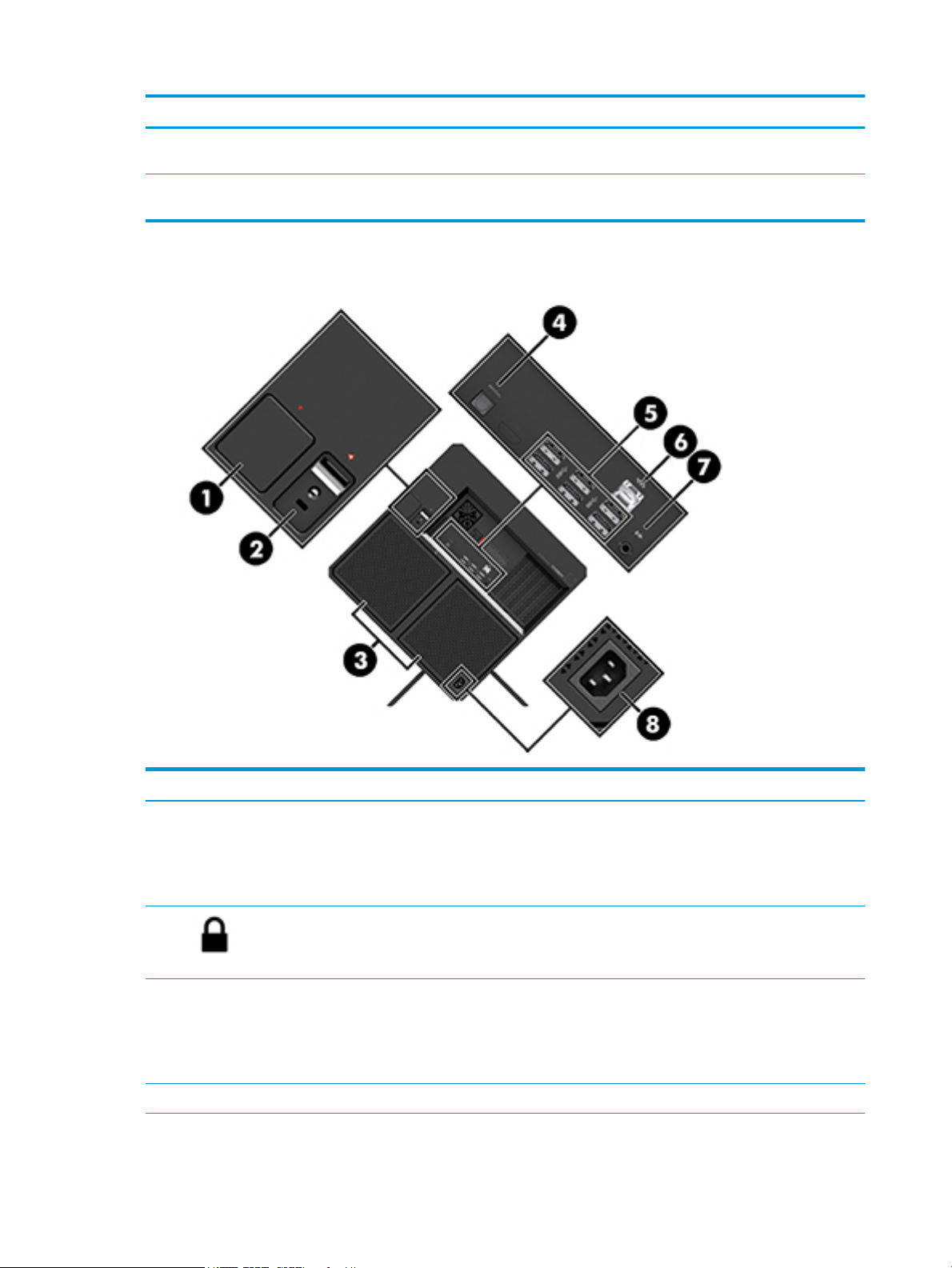
Компонент Описание
▲ Нажмите на карту, а затем извлеките ее из устройства чтения карт
памяти.
(10) Фиксатор корзины для
Вид сзади
Фиксация корзины для накопителя.
накопителя
Компонент Описание
(1) Фиксатор боковой панели Используется для извлечения боковой панели.
(2) Гнездо замка с тросиком Крепление к компьютеру дополнительного защитного тросика.
(3) Вентиляционные отверстия
(2)
(4) Оптический выходной разъем Подключение цифровых динамиков (приобретаются отдельно).
6 Глава 1 Характеристики продукта
ВНИМАНИЕ! Чтобы снизить риск получения травмы или повреждения
оборудования, не открывайте крышку корпуса любого компьютера с
источником питания 1300 Вт. Чтобы определить, какой у вас источник
питания – 600 Вт или 1300 Вт, см. наклейку на задней панели компьютера.
ПРИМЕЧАНИЕ. Защитный тросик – это средство защиты, однако он не
может помешать ненадлежащему использованию или краже компьютера.
Обеспечение воздушного потока для охлаждения внутренних компонентов
ПРИМЕЧАНИЕ. Вентилятор компьютера включается автоматически для
охлаждения внутренних компонентов и предотвращения перегрева.
Периодическое включение и выключение внутреннего вентилятора во
время работы компьютера — это нормальное явление.
Page 13
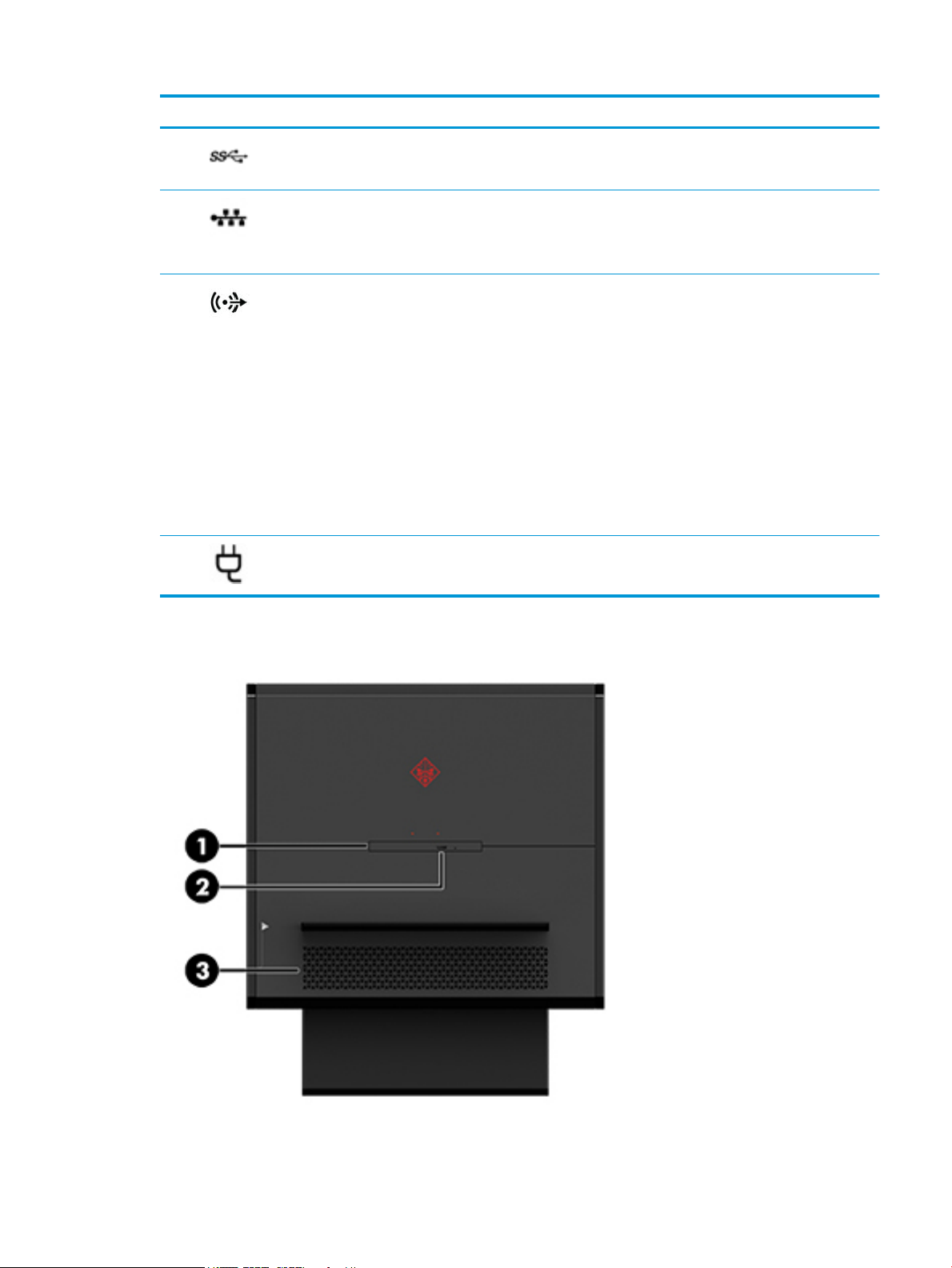
Компонент Описание
(5) Порты USB 3.0 (6) Используются для подключения дополнительных USB-устройств,
например клавиатуры, мыши, внешнего диска, принтера, сканера или
концентратора USB.
(6) Разъем RJ-45 (сеть)/
(7) Разъем аудиовыхода (для
(8) Разъем питания Подключение кабеля адаптера питания переменного тока.
Нижняя часть
индикаторы состояния
наушников)
Подключение кабеля локальной сети.
●
Светится белым: сеть подключена.
●
Светится желтым: по сети передаются данные.
Подключение дополнительных стереодинамиков с внешним питанием,
обычных или вставных наушников, гарнитуры или телевизионной
акустической системы.
ВНИМАНИЕ! Прежде чем надеть обычные наушники, вставные наушники
или гарнитуру, во избежание повреждения слуха уменьшите громкость.
Для получения дополнительных сведений о безопасности см. Уведомления
о соответствии нормам, требованиям к безопасности и охране
окружающей среды.
Чтобы просмотреть это руководство, выполните указанные ниже действия.
▲ Выберите кнопку Пуск, Все приложения, Справка и поддержка HP, а
затем Документация HP.
ПРИМЕЧАНИЕ. При подключении устройства к разъему наушников
динамики компьютера отключаются.
Нижняя часть 7
Page 14
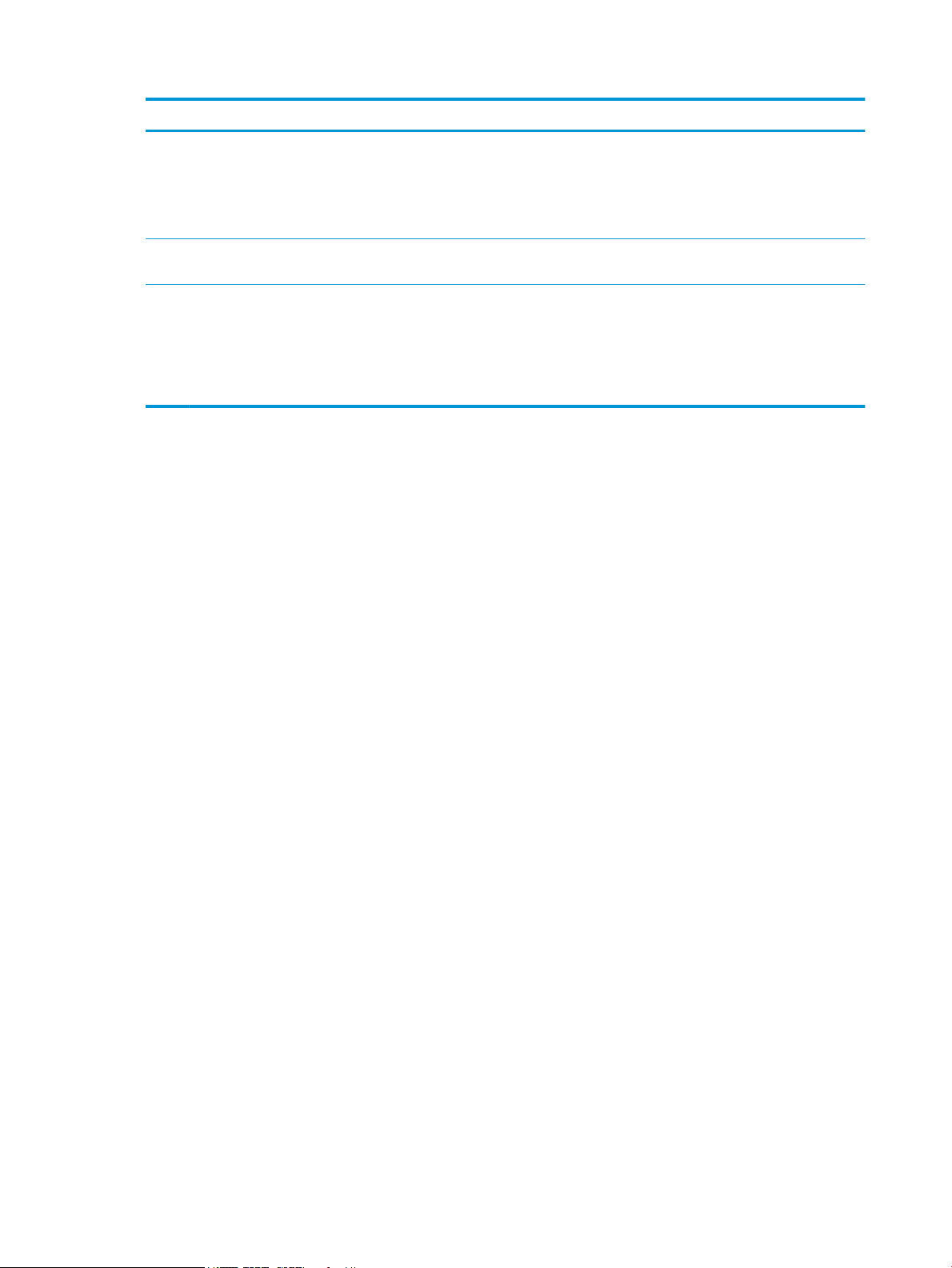
Компонент Описание
(1) Оптический дисковод В зависимости от модели вашего компьютера только считывает оптические
диски или же считывает и записывает их.
ПРИМЕЧАНИЕ. Для получения сведений о совместимости дисков введите
в поле поиска на панели задач справка, выберите Справка и поддержка
и в поле поиска введите совместимость дисков.
(2) Кнопка извлечения
оптического дисковода
(3) Вентиляционное отверстие Обеспечивает охлаждение внутренних компонентов при помощи
Извлечение лотка для оптического диска.
воздушного потока.
ПРИМЕЧАНИЕ. Вентилятор компьютера включается автоматически для
охлаждения внутренних компонентов и предотвращения перегрева. Во
время обычной работы компьютера внутренний вентилятор может
включаться и выключаться, это не является неисправностью.
8 Глава 1 Характеристики продукта
Page 15

2 Модернизация оборудования
Предупреждения
Перед выполнением модернизации оборудования внимательно прочитайте все соответствующие
инструкции, предостережения и предупреждения.
ВНИМАНИЕ! Ниже приведены меры по снижению риска поражения электрическим током, ожогов или
пожара.
Отсоедините кабель питания от электрической розетки и дайте внутренним компонентам компьютера
остыть, прежде чем прикасаться к ним.
Не отсоединяйте заземляющий контакт вилки кабеля питания. Заземление очень важно для
обеспечения безопасной эксплуатации.
Подсоединяйте кабель питания к заземленной электрической розетке, расположенной в
легкодоступном месте.
Чтобы снизить риск получения серьезных травм, ознакомьтесь с Руководством по безопасной и
удобной работе. В нем описан процесс надлежащей настройки рабочей станции, а также приведены
указания относительно осанки и правильной работы за компьютером, которые повысят комфорт от
работы и снизят риск получения травмы. В руководстве также приведены сведения по технике
безопасности при работе с электрическими и механическими устройствами. Руководство по
безопасной и удобной работе см. на веб-сайте компании HP: http://www.hp.com/ergo.
ВНИМАНИЕ! Внутренние детали могут двигаться или находиться под напряжением.
Перед открытием съемной панели отключите оборудование от источника питания.
Перед подключением оборудования к электрической сети установите на место и закрепите съемную
панель.
ВАЖНО! Статическое электричество может повредить электрические компоненты компьютера и
дополнительного оборудования. Перед началом работы с электронными компонентами снимите с себя
электростатический заряд, прикоснувшись к заземленному металлическому предмету. Для получения
дополнительной информации см Электростатические разряды на стр. 36.
Подготовка к разборке
Выполните следующие соответствующие действия по разборке в зависимости от того, выполняется ли
установка новых компонентов или замена существующих.
1. Отсоедините все съемные носители, например, флэш-накопитель USB, от компьютера.
2. Выключите компьютер при помощи правильной процедуры в операционной системе и
выключите все внешние устройства.
3. Извлеките кабель питания из электрической розетки и отсоедините все внешние устройства.
ВАЖНО! Когда компьютер подключен к внешнему источнику питания переменного тока, на
системной плате всегда присутствует напряжение. Для предотвращения повреждений
внутренних компонентов необходимо отсоединять кабель питания от источника питания перед
тем, как открыть компьютер.
Предупреждения 9
Page 16

Доступ к набору инструментов
Набор включает следующие инструменты.
●
Инструмент для жесткого диска/блока питания
●
Отвертка/ключ; одна сторона оканчивается крестообразным шлицем, другая сторона
оканчивается шестигранником. Винты с головкой под шестигранник используются на
графической карте и вентиляторах системы
●
Винты
Потяните панель с логотипом (1) в сторону от корпуса, а затем отсоедините кабель (2) от корпуса.
Набор инструментов находится за панелью с логотипом (3).
10 Глава 2 Модернизация оборудования
Page 17

Замена или установка накопителей
Корпус содержит четыре отсека для жестких дисков.
Корпус поддерживает три различных типа накопителей.
●
3,5-дюймовый жесткий диск
●
2,5-дюймовый твердотельный накопитель
●
Накопитель U.2
ПРИМЕЧАНИЕ. Жесткие диски U.2 можно установить только в верхнем правом отсеке.
Установка накопителя
1. Подготовьте компьютер к разборке (Подготовка к разборке на стр. 9).
2. Потяните вверх правую сторону дверцы отсека для накопителя, а затем поверните дверцу влево.
Обратите внимание, что дверца не отсоединяется от корпуса.
Замена или установка накопителей 11
Page 18

3. Сдвиньте фиксатор корзины для накопителя влево (1), а затем используйте язычок, чтобы
вытянуть корзину из корпуса (2).
4. Все накопители должны быть закреплены в корзине с помощью винтов. Расположение винтов
изображено на нижеприведенном рисунке.
(1) 3,5-дюймовый жесткий диск и накопитель U.2
(2) 2,5-дюймовый твердотельный накопитель
ПРИМЕЧАНИЕ. Перед установкой накопителя U.2 в корзину необходимо сначала установить его
в адаптер для накопителя.
5. Для установки накопителя в корзину выполните следующие действия.
а. 3,5-дюймовый жесткий диск: вставьте жесткий диск в корзину, а затем установите четыре
крепежных винта.
12 Глава 2 Модернизация оборудования
Page 19

б. 2,5-дюймовый твердотельный накопитель: вставьте накопитель в корзину (1), а затем
установите четыре крепежных винта (2).
Замена или установка накопителей 13
Page 20

в. Привод U.2: вставьте накопитель в адаптер и закрепите с помощью четырех винтов (1).
Вставьте адаптер с накопителем в корзину для накопителя (2), а затем установите четыре
крепежных винта (3).
6. Вставьте корзину в отсек для накопителя (1), а затем сдвиньте фиксатор корзины для накопителя
вправо, чтобы закрепить корзину (2) на месте.
14 Глава 2 Модернизация оборудования
Page 21

7. Поверните дверцу отсека для накопителя вправо и нажмите на нее, чтобы корзина с накопителем
встала на место со щелчком.
Извлечение накопителя
ВАЖНО! Перед извлечением жесткого диска обязательно выполните резервное копирование данных
на жестком диске, чтобы их можно было перенести на новый жесткий диск.
1. Подготовьте компьютер к разборке (Подготовка к разборке на стр. 9).
2. Потяните вверх правую сторону дверцы отсека для накопителя, а затем поверните дверцу влево.
Обратите внимание, что дверца не отсоединяется от корпуса.
Замена или установка накопителей 15
Page 22

3. Сдвиньте фиксатор корзины для накопителя влево (1), а затем используйте язычок, чтобы
вытянуть корзину из корпуса (2).
4. Для извлечения накопителя из корзины для накопителя выполните следующие действия.
а. 3,5-дюймовый жесткий диск: выверните четыре крепежных винта (1) из боковых сторон
корзины, а затем выньте жесткий диск из корзины (2).
16 Глава 2 Модернизация оборудования
Page 23

б. 2,5-дюймовый твердотельный накопитель: выверните четыре крепежных винта из нижней
части корзины (1), а затем выньте привод из корзины (2).
в. Привод U.2: выверните четыре крепежных винта, удерживающих адаптер для накопителя в
корзине для накопителя (1). Выньте адаптер из корзины для накопителя (2) и выверните
четыре винта, удерживающих накопитель в адаптере (3). После этого извлеките привод из
адаптера.
Замена или установка накопителей 17
Page 24

Безопасность накопителя
В корзину для накопителя можно вставить язычок, чтобы предотвратить несанкционированное
извлечение накопителя.
1. Потяните вверх правую сторону дверцы отсека для накопителя, а затем поверните дверцу влево.
Обратите внимание, что дверца не отсоединяется от корпуса.
2. Вставьте язычок в корзину для накопителя с внешней стороны так, чтобы его невозможно было
извлечь.
18 Глава 2 Модернизация оборудования
Page 25

3. Чтобы извлечь жесткий диск, когда язычок недоступен с внешней стороны, сдвиньте фиксатор
корзины для накопителя влево (1), вставьте защитное приспособление из набора инструментов
(Доступ к набору инструментов на стр. 10) в корзину для накопителя (2), а затем извлеките
корзину из компьютера (3).
Снятие и замена съемной панели
Для доступа к внутренним компонентам необходимо снять съемную панель. Для этого выполните
следующие действия.
1. Подготовьте компьютер к разборке (Подготовка к разборке на стр. 9).
2. Если съемная панель зафиксирована при помощи винта с крестовым шлицем, выверните винт (1).
3. Нажмите кнопку извлечения (2), а затем поверните съемную панель, чтобы снять ее с компьютера
(3).
Чтобы установить на место съемную панель, выполните указанные выше действия в обратном
порядке.
Снятие и замена съемной панели 19
Page 26

Установка системной памяти
Компьютер использует синхронную динамическую память произвольной выборки с удвоенной
скоростью передачи 4 поколения (DDR4-SDRAM) в модулях памяти со спаренным входом (DIMM). На
системной плате имеется четыре разъема для памяти, к которым можно подключить до 32 ГБ
оперативной памяти.
Для правильной работы системы модули DIMM должны являться модулями DIMM DDR4-SDRAM с
напряжением 1,2 В и соответствовать следующим техническим характеристикам.
●
Стандартный 288-контактный разъем
●
Без буферизации и контроля четности с поддержкой стандарта PC4-19200 DDR4-2400 MT/s (со
сниженной до DDR4-2133 частотой)
●
Без буферизации и контроля четности с поддержкой стандарта PC4-17000 DDR4-2133 MT/s
●
Поддержка задержки CAS 15 DDR4 2133 MT/s (тайминг 15-15-15)
●
Содержать сведения спецификации Объединенного инженерного совета по электронным
устройствам (JEDEC)
Компьютер поддерживает следующие модули.
●
Память без проверки четности (размер матрицы 512 Мбит, 1 Гбит, 2 Гбита, 4 Гбита и 8 Гбит)
●
Односторонние и двусторонние модули памяти DIMM
ПРИМЕЧАНИЕ. В случае установки неподдерживаемых модулей памяти DIMM система будет работать
неправильно.
Установка модулей в разъемы DIMM
На системной плате имеется четыре разъема для модулей DIMM, по два разъема на каждый канал.
Разъемы имеют маркировку DIMM1, DIMM2, DIMM3 и DIMM4. Разъемы DIMM1 и DIMM3 задействованы в
канале A. Разъемы DIMM2 и DIMM4 задействованы в канале B.
Для повышения производительности устанавливайте модули памяти в следующем порядке: DIMM
4-2-3-1. Обратите внимание, что разъем DIMM 1 является ближайшим к процессору.
В зависимости от расположения установленных модулей DIMM система автоматически начнет работать
в одноканальном, двухканальном или гибком режиме.
20 Глава 2 Модернизация оборудования
Page 27

●
Система будет работать в одноканальном режиме, если модули DIMM установлены только в
одном канале.
●
Система будет работать в двухканальном режиме, отличающемся более высокой
производительностью, если общий объем памяти модулей DIMM в канале А будет равен общему
объему памяти модулей DIMM в канале В.
●
Система будет работать в гибком режиме, если объемы памяти модулей DIMM для каналов А и В
будут разными. В гибком режиме канал с наименьшим объемом памяти характеризует общий
объем памяти, назначенный двухканальному режиму, а напоминание назначается
одноканальному режиму. Если объем памяти одного канала будет больше объема памяти
другого канала
●
В любом режиме максимальное быстродействие определяется модулем DIMM, который имеет
наименьшее быстродействие.
, каналу А назначается больший объем памяти.
Замена или установка модулей DIMM
ВАЖНО! Перед установкой или извлечением модулей памяти необходимо извлечь кабель питания из
источника питания и подождать приблизительно 30 секунд, чтобы снять возможный остаточный
заряд. Независимо от состояния питания напряжение постоянно подается на модули памяти при
условии, что компьютер подключен к действующему источнику переменного тока. Установка или
извлечение модуля памяти при подаче питания может привести к невосстановимому повреждению
модулей памяти или системной платы.
Разъемы системной платы для модулей памяти оснащены позолоченными контактами. При установке
новых или дополнительных модулей памяти очень важно использовать модули с позолоченными
контактами для предотвращения коррозии и (или) окисления, возникающих при взаимодействии
несовместимых металлов.
Статическое электричество может повредить электронные компоненты компьютера и
дополнительные платы расширения. Перед началом работы с электронными компонентами снимите с
себя электростатический заряд, прикоснувшись к заземленному металлическому предмету.
Дополнительные сведения см. по адресу: Электростатические разряды на стр. 36.
Работая с модулем памяти, не прикасайтесь к контактам. Это может повредить модуль.
1. Подготовьте компьютер к разборке (Подготовка к разборке на стр. 9).
2. Снимите съемную панель (Снятие и замена съемной панели на стр. 19).
Установка системной памяти 21
Page 28

3. Чтобы извлечь модуль памяти DIMM, отодвиньте в стороны по одной защелке с каждой стороны
модуля DIMM (1), затем выньте модуль DIMM из разъема (2).
4. Вставьте модуль памяти в разъем так, чтобы защелки встали на место.
ПРИМЕЧАНИЕ. Модуль памяти может иметь только одно положение при установке. Совместите
вырез на модуле памяти и выступ на разъеме системной платы.
5. Установите на место съемную панель.
6. Подключите кабель питания и внешние устройства, затем включите компьютер.
Компьютер автоматически распознает дополнительно установленную память.
22 Глава 2 Модернизация оборудования
Page 29

Установка и снятие оптического дисковода
Компьютер поддерживает только оптические дисководы SATA формата Ultra Slim высотой 9,5 мм.
Установка оптического дисковода
1. Подготовьте компьютер к разборке (Подготовка к разборке на стр. 9).
2. Установите рамку на переднюю часть оптического дисковода.
3. Совместите два небольших штырька на фиксаторе с отверстиями на боковой панели дисковода и
вставьте фиксатор в дисковод до конца.
4. Вставьте оптический диск в корпус, чтобы он со щелчком зафиксировался на месте.
Установка и снятие оптического дисковода 23
Page 30

Извлечение оптического дисковода
1. Подготовьте компьютер к разборке (Подготовка к разборке на стр. 9).
2. Снимите съемную панель (Снятие и замена съемной панели на стр. 19).
3. Извлеките лоток оптического дисковода, вставив скрепку в отверстие в оптическом дисководе и
нажав на нее.
4. С внешней части корпуса компьютера вставьте отвертку с правой стороны фиксатора и отожмите
защелку влево (1). При выполнении следующего шага продолжайте прилагать давление к
отвертке.
5. С внутренней части корпуса нажмите кнопку извлечения (2) с помощью острого предмета.
ПРИМЕЧАНИЕ. Фиксатор с внешней части корпуса используется для освобождения дисковода, а
нажатие кнопки извлечения приводит к извлечению дисковода.
6. Извлеките оптический дисковод из корпуса (3).
24 Глава 2 Модернизация оборудования
Page 31

Установка графических карт
Можно установить несколько графических карт и вентиляторов к ним.
1. Подготовьте компьютер к разборке (Подготовка к разборке на стр. 9).
2. Снимите съемную панель (Снятие и замена съемной панели на стр. 19).
3. Чтобы установить графическую карту, выполните следующие действия.
а. Найдите свободный разъем расширения на системной плате и соответствующее гнездо
расширения на задней панели корпуса.
б. Снимите крышку гнезда расширения, вывернув винт в верхней части крышки (1), а затем
вынув крышку из корпуса (2).
в. Вставьте графическую карту в разъем расширения (1).
г. Установите два винта с левой стороны графической карты (2).
д. Подключите все необходимые кабели к графической карте.
4. Для установки графической карты вентилятора, выполните следующие действия.
Установка графических карт 25
Page 32

а. Снимите крышку в том месте, где будет установлен вентилятор графической карты.
б. Установите вентилятор в соответствующее место на стенке корпуса с внутренней его
стороны (1).
в. С внешней части корпуса установите четыре винта (2) с помощью отвертки/ключа из набора
инструментов (Доступ к набору инструментов на стр. 10).
г. Установите крышку на место (3).
5. Установите на место съемную панель.
26 Глава 2 Модернизация оборудования
Page 33

Снятие вентилятора PCI
Вентилятор PCI крепится к передней панели корпуса и обеспечивает дополнительные охлаждения для
графических карт. Перед снятием или установкой вентилятора PCI необходимо снять всю переднюю
панель корпуса.
1. Подготовьте компьютер к разборке (Подготовка к разборке на стр. 9).
2. Снимите съемную панель (Снятие и замена съемной панели на стр. 19).
3. Для снятия передней панели выполните следующие действия.
а. Подденьте панель с внешней стороны корпуса (1) и отведите панель на достаточное
расстояние, чтобы иметь доступ к проводам за ней. Обратите внимание, что к передней
панели подключены два кабеля.
б. Отсоедините кабели от корпуса (2).
4. Снимите фильтр вентилятора, вынув фильтр из под вентилятора.
5. Для снятия вентилятора PCI выполните следующие действия.
Снятие вентилятора PCI 27
Page 34

а. С внутренней стороны корпуса отключите кабель вентилятора от системной платы (1).
б. С внешней стороны корпуса выверните четыре винта (2), удерживающих вентилятор на
корпусе.
в. Извлеките вентилятор из корпуса (3).
Для замены вентилятора PCI выполните указанные выше действия в обратном порядке.
28 Глава 2 Модернизация оборудования
Page 35

Установка системной платы
Системная плата закреплена в лотке системной платы. Перед снятием или установкой системной платы
необходимо извлечь лоток.
1. Подготовьте компьютер к разборке (Подготовка к разборке на стр. 9).
2. Снимите съемную панель (Снятие и замена съемной панели на стр. 19).
3. Чтобы извлечь лоток системной платы, выверните три винта, которые крепят лоток к корпусу (1),
сдвиньте лоток вправо (2), а затем извлеките лоток из корпуса (3).
4. Чтобы установить системную плату, поместите системной плату на лоток системной платы, а
затем установите восемь винтов, которые крепят системную плату к лотку.
5. Установите лоток с системной платой в корпус.
6. Установите все графические карты.
7. Установите все остальные внутренние компоненты.
8. Подключение всех кабелей к системной плате.
Установка системной платы 29
Page 36

Снятие вентилятора жесткого диска
Вентилятор жесткий диск закреплен на задней стороне корпуса под лотком системной платы. Перед
снятием или установкой вентилятора жесткого диска необходимо извлечь.
1. Подготовьте компьютер к разборке (Подготовка к разборке на стр. 9).
2. Снимите съемную панель (Снятие и замена съемной панели на стр. 19).
3. Извлеките лоток системной платы (Установка системной платы на стр. 29).
4. Для снятия задней панели выполните следующие действия.
а. С внутренней стороны корпуса выверните два винта (1), которые крепят панель к корпусу.
б. Выверните два винта (2), которые крепят кнопку извлечения к корпусу, а затем снимите
кнопку извлечения (3).
в. С внешней стороны корпуса подденьте панель относительно корпуса (4).
5. Для снятия вентилятора жесткого диска выполните следующие действия.
а. С внешней стороны корпуса выверните четыре винта (1), удерживающих вентилятор на
корпусе.
б. Извлеките вентилятор из корпуса (2).
30 Глава 2 Модернизация оборудования
Page 37

Для установки на место вентилятора жесткого диска выполните указанные выше действия в обратном
порядке.
Установка блока питания
Компьютер поддерживает источники питания, соответствующие стандарту ATX с максимальной
мощностью 1450 Вт.
ПРЕДУПРЕЖДЕНИЕ. Во избежание повреждения общее энергопотребление компьютера не должно
превышать максимальную мощность блока питания компьютера.
1. Подготовьте компьютер к разборке (Подготовка к разборке на стр. 9).
2. Снимите съемную панель (Снятие и замена съемной панели на стр. 19).
3. Извлеките лоток системной платы (Установка системной платы на стр. 29).
4. Используйте защитное средство из набора инструментов (Доступ к набору инструментов
на стр. 10), чтобы снять крышку блока питания, расположенную на задней панели корпуса.
ПРЕДУПРЕЖДЕНИЕ. Чтобы избежать повреждения крышки, поддевайте крышку только сбоку,
как показано на следующем рисунке.
Установка блока питания 31
Page 38

5. Установите кронштейн блока питания на блок питания.
6. Протяните кабели питания в корпус, а затем вставьте блок питания (1).
7. Установите три винта, чтобы закрепить блок питания в корпусе (2).
ПРИМЕЧАНИЕ. Оставшийся винт будет установлен в следующем шаге для крепления провода
заземления.
8. Для установки соединительного кабеля блока питания в корпус выполните следующие действия.
а. Поместите разъем в угол отсека блока питания (1).
б. Установите винт с головкой под шестигранник разъема (2) с помощью ключа/отвертки из
набора инструментов.
в. Установите зеленый провод заземления на оставшийся винт блока питания (3).
г. Подключите кабель к блоку питания (4).
32 Глава 2 Модернизация оборудования
Page 39

9. Подключите кабели SATA блока питания (1), а также плату и кабель ввода-вывода (2).
К блоку питания можно подключить шесть кабелей питания SATA (четыре жестких диска + один
привод U.2 + один оптический дисковод) и один разъем питания PATA (от платы ввода-вывода).
Кабели в корпусе компьютера промаркированы для обозначения компонентов, к которым они
подключаются.
ПРЕДУПРЕЖДЕНИЕ. Во избежание повреждения кабеля тяните его за язычок или разъем, а не за
сам кабель.
10. Установите на место крышку блока питания.
11. Установите на место лоток с системной платой.
Установка блока питания 33
Page 40

Установка кронштейна радиатора для жидкостного охлаждения
Кронштейн радиатора может вместить только радиаторы диаметром 240 мм.
1. Подготовьте компьютер к разборке (Подготовка к разборке на стр. 9).
2. Снимите съемную панель (Снятие и замена съемной панели на стр. 19).
3. Снимите все вентиляторы, установленные на боковой части корпуса.
4. Если необходимо хотите добавить дополнительное жидкостное охлаждение, установите
кронштейн радиатора в одном из положений, показанных на следующем рисунке.
ПРИМЕЧАНИЕ. На моделях, которые поддерживают только один кронштейн, его можно
установить в положение 1 или 2.
На моделях, которые поддерживают два кронштейна, их можно установить в положения 1 и 3
или положения 2 и 3.
Место установки (3) присутствует только на некоторых моделях.
5. Вставьте кронштейн во внутреннюю заднюю часть корпуса.
34 Глава 2 Модернизация оборудования
Page 41

6. Чтобы прикрепить кронштейн к корпусу, установите восемь винтов с головкой под шестигранник
с помощью ключа/отвертки из набора инструментов (Доступ к набору инструментов на стр. 10).
7. Установите все необходимые вентиляторы.
Очистка фильтров
1. Подготовьте компьютер к разборке (Подготовка к разборке на стр. 9).
2. Снимите съемную панель (Снятие и замена съемной панели на стр. 19).
3. Извлеките и прочистите воздушные фильтры на всех сторонах компьютера с вентиляционными
отверстиями.
Очистка фильтров 35
Page 42

А Электростатические разряды
Разряд статического электричества с пальца или другого проводника может привести к повреждению
системных плат или других устройств, чувствительных к электростатическим разрядам. Данный тип
повреждений может уменьшить предполагаемый срок службы устройства.
Предотвращение повреждений от электростатических разрядов
Для предотвращения повреждений от электростатических разрядов соблюдайте следующие меры
предосторожности:
●
Не допускайте прикосновений рук к устройствам. Для этого храните или транспортируйте
устройства в упаковке из антистатического материала.
●
Храните чувствительные к разрядам устройства в упаковке из антистатического материала до тех
пор, пока они не будут доставлены на рабочее место, защищенное от электростатических
разрядов.
●
Перед тем, как достать детали из упаковки, положите их на заземленную поверхность.
●
Избегайте прикосновений к контактам, выводам или электрическим цепям.
●
При работе с чувствительным к разрядам оборудованием или при сборке устройств необходимо
обеспечить правильное заземление человека, выполняющего работу.
Способы заземления
При работе с чувствительными к разрядам устройствами используйте один или несколько из
следующих способов:
●
Используйте контактную манжету, соединенную заземляющим проводом с заземленной рабочей
станцией или корпусом компьютера. Контактные манжеты — это гибкие браслеты, оснащенные
заземляющим проводом с сопротивлением не менее 1 МОм ± 10%. Для обеспечения правильного
заземления манжета должна касаться кожи.
●
При работе стоя используйте контактные манжеты, крепящиеся на пятках, пальцах ног или обуви.
При работе на полах из токопроводящего материала закрепляйте манжеты на обеих ногах или
используйте коврики из материала, обеспечивающего сброс заряда.
●
Используйте токопроводящие инструменты.
●
Используйте переносной набор инструментов со складным ковриком из материала, который
обеспечивает сброс статических зарядов.
Если у вас нет рекомендуемого оборудования для заземления, обратитесь к уполномоченному дилеру
или продавцу компании HP или к поставщику услуг.
ПРИМЕЧАНИЕ. Для получения информации по статическому электричеству обратитесь к
уполномоченному дилеру или продавцу компании HP или к поставщику услуг.
36 Приложение А Электростатические разряды
Page 43

Б Инструкции по эксплуатации и уходу за
компьютером
Следуйте приведенным ниже указаниям для того, чтобы правильно выполнять настройку и уход за
компьютером:
●
Оберегайте компьютер от воздействия большого количества влаги, прямых солнечных лучей, а
также высоких и низких температур.
●
Компьютер должен стоять на прочной ровной поверхности. Оставьте 10,2 см (4 дюйма)
свободного пространства со всех сторон компьютера с вентиляционными отверстиями и над
монитором для обеспечения необходимой вентиляции.
●
Не перекрывайте доступ воздуха в компьютер через вентиляционные или воздухозаборные
отверстия. Не размещайте клавиатуру с опущенными подставками непосредственно перед
настольным системным блоком. В противном случае будет перекрыт поток воздуха в компьютер.
●
Запрещается эксплуатация компьютера со снятой съемной панелью или любой из крышек гнезд
для карт расширения.
●
Не устанавливайте компьютеры друг на друга и не размещайте их слишком близко друг к другу,
так как при этом между ними начинает циркулировать нагретый воздух.
●
Если компьютер требуется установить в отдельный корпус, то на корпусе необходимо обеспечить
входное и выходное вентиляционные отверстия. Кроме того, необходимо соблюдать все
перечисленные выше требования.
●
Не допускайте попадания жидкостей на компьютер и клавиатуру.
●
Запрещается закрывать любым материалом вентиляционные отверстия на мониторе.
●
Установите и задействуйте функции управления электропитанием, включая спящий режим, в
операционной системе или другом программном обеспечении.
●
Перед выполнением перечисленных ниже работ необходимо выключить компьютер:
—
При необходимости протирайте наружные поверхности компьютера мягкой влажной
тканью. Использование моющих средств может привести к обесцвечиванию или
повреждению покрытия.
—
Регулярно прочищайте вентиляционные отверстия со всех сторон компьютера. Пух, пыль и
другая грязь может закупорить вентиляционные отверстия и перекрыть поток воздуха.
37
Page 44

В Доступность
HP разрабатывает, производит и продает продукты и услуги, которыми могут пользоваться любые
пользователи, включая людей с ограниченными способностями, при этом специальные возможности
встроены или доступны со специальными устройствами.
Поддерживаемые специальные возможности
Продукты HP поддерживают множество специальных возможностей операционной системы и могут
быть настроены для работы с дополнительными специальными возможностями. Используйте
функцию поиска на устройстве, чтобы найти дополнительные сведения о специальных возможностях.
ПРИМЕЧАНИЕ. Для получения дополнительных сведений о конкретной продукте, предлагающем
специальные возможности, обратитесь в службу поддержки клиентов для этого продукта.
Обращение в службу поддержки
Мы постоянно совершенствуем специальные возможности наших продуктов и услуг и приглашаем
пользователей оставлять свои отзывы. Если у вас возникли проблемы с продуктом или вы хотите
рассказать о специальных возможностях, которые помогли вам, обратитесь к нам по телефону (888)
259-5707 с понедельника по пятницу с 6:00 до 21:00 (GMT-7). Если вы относитесь к категории
неслышащих или слабослышащих людей и используете VRS/TRS/WebCapTel, свяжитесь с нами, если
вам требуется техническая поддержка или в случае возникновения вопросов о специальных
возможностях, позвонив по телефону (877) 656-7058 с понедельника по пятницу с 6:00 до 21:00
(GMT-7).
38 Приложение В Доступность
Page 45

Указатель
А
аудиовыход (разъем для
наушников)/аудиовход (разъем
для микрофона), определение 5
аудиовыходы, разъемы для
наушников 7
Б
безопасность
жесткий диск 18
Блок питания
установка 31
В
вентилятор жесткого диска
установка 30
вентилятор PCI
установка 27
вентиляционные отверстия,
определение 2, 6, 8
Г
гнезда
защитный тросик 6
устройство чтения карт
памяти 5
гнездо замка с тросиком,
определение 6
графические карты
установка 25
Д
доступ к набору инструментов 10
доступность 38
Ж
жесткий диск
безопасность 18
извлечение 15
установка 11
И
индикатор беспроводной связи 5
Индикатор питания,
определение 4
индикаторы
беспроводная связь 5
питание 4
состояние индикатора RJ-45
(сеть) 7
индикаторы состояния RJ-45 (сеть),
определение 7
инструкции по эксплуатации
компьютера 37
К
карт памяти, определение 5
кнопка извлечения оптического
дисковода, определение 8
кнопка питания, определение 4
кнопки
питание 4
компоненты
вид сзади 6
нижняя часть 7
правая 4
кронштейн радиатора
установка 34
Н
набор инструментов,
определение 2
О
оптический выходной разъем,
определение 6
оптический дисковод
извлечение 24
установка 23
оптический дисковод,
определение 8
П
память
разъемы 20
установка 21
подготовка к разборке 9
подсветка
OMEN Control (Управление PIP)
3
подставка 2
порт USB 3.0 с питанием (для
зарядки), определение 5
Порт USB 3.0, определение 5, 7
порт USB Type-C, определение 5
порты
порт USB 3.0 для зарядки (с
питанием) 5
USB 3.0 5, 7
USB Type-C 5
Р
разъем аудиовхода (для
микрофона) 5
разъем питания, определение 7
разъем RJ-45 (сеть),
определение 7
разъем, питание 7
разъемы
аудиовход (для микрофона) 5
аудиовыход (для наушников)
7
аудиовыход (разъем для
наушников)/аудиовход
(разъем для микрофона) 5
сеть 7
RJ-45 (сеть) 7
расположение комплекта
инструментов 10
С
сетевой разъем, определение 7
системная плата
установка 29
съемная панель
извлечение 19
Т
твердотельный накопитель
извлечение 15
требования к вентиляции 37
У
удаление
вентилятор жесткого диска 30
Указатель 39
Page 46

вентилятор PCI 27
жесткий диск 15
оптический дисковод 24
съемная панель 19
твердотельный накопитель
15
указания по установке 9
установка
Блок питания 31
графические карты 25
кронштейн радиатора 34
оптический дисковод 23
память 21
системная плата 29
твердотельный накопитель
11
устройство чтения карт памяти,
определение 5
Ф
фиксатор боковой панели,
определение 6
фиксатор корзины для накопителя,
определение 6
фильтры
извлечение и очистка 35
Ц
цветовая зона 3
цветовая зона, определение 2
Э
электростатический разряд,
предотвращение повреждений
36
O
OMEN Control (Управление PIP) 3
40 Указатель
